Tutoriel : Configurer frankli pour le provisionnement automatique d’utilisateurs
Ce didacticiel décrit les étapes à suivre dans frankli et Microsoft Entra ID pour configurer le provisionnement automatique des utilisateurs. Une fois configuré, Microsoft Entra ID provisionne et désapprovisionne automatiquement les utilisateurs et les groupes sur Franklin à l'aide du service de provisionnement Microsoft Entra. Pour des détails importants sur ce que fait ce service, son fonctionnement et les questions fréquemment posées, consultez Automatiser le provisionnement et le déprovisionnement des utilisateurs vers les applications SaaS avec Microsoft Entra ID.
Fonctionnalités prises en charge
- Créez des utilisateurs dans frankli.
- Supprimez les utilisateurs dans frankli quand ils n’ont plus besoin d’accès.
- Gardez les attributs utilisateur synchronisés entre Microsoft Entra ID et Franklin.
- Authentification unique auprès de frankli.
Prérequis
Le scénario décrit dans ce tutoriel part du principe que vous disposez des prérequis suivants :
- Un locataire Microsoft Entra.
- L’un des rôles suivants : Administrateur d’application, Administrateur d’application cloud ou Propriétaire d’application.
Étape 1 : Planifier votre déploiement de l’approvisionnement
- En savoir plus sur le fonctionnement du service d’approvisionnement.
- Déterminez qui sera dans l’étendue pour l’approvisionnement.
- Déterminez les données à mapper entre Microsoft Entra ID et Franklin.
Étape 2 : Configurez Frankli pour prendre en charge le provisionnement avec Microsoft Entra ID
- Connectez-vous à frankli avec votre compte d’administrateur.
- Accédez à Admin –> Intégrations –> Microsoft Entra ID.

- Cliquez sur Setup a Directory.
- Définissez un nom pour votre nouvel annuaire externe.

- Cliquez sur Create Directory.

- Prenez note des valeurs associées à URL de base et à Jeton du porteur. Vous entrerez l’URL de base dans le champ URL de locataire. Vous entrerez le Jeton du porteur dans le champ Jeton secret.
Étape 3 : Ajoutez Frankli depuis la galerie d'applications Microsoft Entra
Ajoutez Franklin à partir de la galerie d'applications Microsoft Entra pour commencer à gérer le provisionnement sur Franklin. Si vous avez déjà configuré frankli pour l’authentification unique, vous pouvez utiliser la même application. Toutefois, il est recommandé de créer une application distincte lors du test initial de l’intégration. En savoir plus sur l’ajout d’une application à partir de la galerie ici.
Étape 4 : Définir qui sera dans l’étendue pour l’approvisionnement
Le service de provisionnement Microsoft Entra vous permet de déterminer qui sera provisionné. Elle est basée sur l’affectation à l’application et/ou sur des attributs de l’utilisateur et du groupe. Si vous choisissez de définir l’étendue de l’approvisionnement pour votre application en fonction de l’attribution, vous pouvez utiliser les étapes de suivantes pour affecter des utilisateurs et des groupes à l’application. Si vous choisissez de définir l’étendue de l’approvisionnement en fonction uniquement des attributs de l’utilisateur ou du groupe, vous pouvez utiliser un filtre d’étendue comme décrit ici.
Commencez progressivement. Testez avec un petit ensemble d’utilisateurs et de groupes avant d’effectuer un déploiement général. Lorsque l’étendue de l’approvisionnement est définie sur les utilisateurs et les groupes attribués, vous pouvez contrôler cela en affectant un ou deux utilisateurs ou groupes à l’application. Lorsque l’étendue est définie sur tous les utilisateurs et groupes, vous pouvez spécifier un filtre d’étendue basé sur l’attribut.
Si vous avez besoin de rôles supplémentaires, vous pouvez mettre à jour le manifeste d’application pour ajouter de nouveaux rôles.
Étape 5 : Configurer le provisionnement automatique des utilisateurs sur Franklin
Cette section vous guide à travers les étapes de configuration du service de provisionnement Microsoft Entra pour créer, mettre à jour et désactiver des utilisateurs et des groupes dans frankli en fonction des attributions d'utilisateurs et de groupes dans Microsoft Entra ID.
Pour configurer le provisionnement automatique des utilisateurs pour frankli dans Microsoft Entra ID :
Connectez-vous au Centre d’administration de Microsoft Entra au minimum en tant qu’Administrateur d’application cloud.
Accédez à Identité>Applications>Applications d’entreprise.
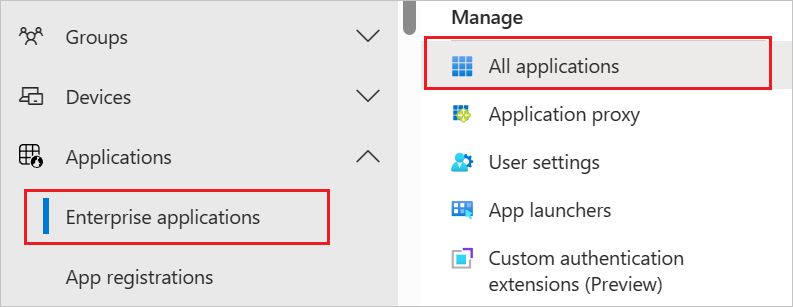
Dans la liste des applications, sélectionnez frankly.

Sélectionnez l’onglet Approvisionnement.
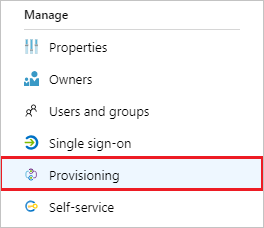
Définissez le Mode d’approvisionnement sur Automatique.

Sous la section Informations d’identification de l’administrateur, entrez l’URL de locataire et le jeton secret de frankli. Cliquez sur Tester la connexion pour vous assurer que Microsoft Entra ID peut se connecter à Franklin. Si la connexion échoue, vérifiez que votre compte frankli dispose des autorisations d’administrateur, puis réessayez.

Dans le champ E-mail de notification, entrez l’adresse e-mail de la personne ou du groupe qui doit recevoir les notifications d’erreur de provisionnement et sélectionnez la case à cocher Envoyer une notification par e-mail en cas de défaillance.

Sélectionnez Enregistrer.
Sous la section Mappages, sélectionnez Synchroniser les utilisateurs Microsoft Entra avec Franklin.
Passez en revue les attributs utilisateur synchronisés depuis Microsoft Entra ID vers frankli dans la section Mappage d'attributs. Les attributs sélectionnés en tant que propriétés de Correspondance sont utilisés dans le but de faire correspondre les comptes d’utilisateur dans frankli pour les opérations de mise à jour. Si vous choisissez de modifier l’attribut cible correspondant, vous devez vérifier que l’API frankli prend en charge le filtrage des utilisateurs en fonction de cet attribut. Cliquez sur le bouton Enregistrer pour valider les modifications.
Attribut Type Pris en charge pour le filtrage Requis par frankliio userName String ✓ ✓ active Boolean ✓ name.givenName String ✓ name.familyName String ✓ emails[type eq "work"].value String ✓ addresses[type eq "work"].formatted String ✓ addresses[type eq "work"].streetAddress String ✓ addresses[type eq "work"].locality String ✓ addresses[type eq "work"].postalCode String ✓ addresses[type eq "work"].country String ✓ title String urn:ietf:params:scim:schemas:extension:enterprise:2.0:User:department String urn:ietf:params:scim:schemas:extension:enterprise:2.0:User:manager String Pour configurer des filtres d’étendue, reportez-vous aux instructions suivantes fournies dans Approvisionnement d’applications basé sur les attributs avec filtres d’étendue.
Pour activer le service de provisionnement Microsoft Entra pour frankli, modifiez l'état de provisionnement sur Activé dans la section Paramètres.

Définissez les utilisateurs et les groupes que vous voulez provisionner vers frankli en choisissant les valeurs souhaitées dans Étendue dans la section Paramètres.

Lorsque vous êtes prêt à effectuer l’approvisionnement, cliquez sur Enregistrer.
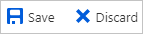
Cette opération démarre le cycle de synchronisation initiale de tous les utilisateurs et groupes définis dans Étendue dans la section Paramètres. Le cycle initial prend plus de temps que les cycles suivants, qui se produisent environ toutes les 40 minutes tant que le service de provisionnement Microsoft Entra est en cours d’exécution.
Étape 6 : Surveiller votre déploiement
Une fois que vous avez configuré l’approvisionnement, utilisez les ressources suivantes pour surveiller votre déploiement :
- Utilisez les journaux d’approvisionnement pour déterminer quels utilisateurs ont été configurés avec succès ou échoué.
- Consultez la barre de progression pour afficher l’état du cycle d’approvisionnement et sa progression.
- Si la configuration de l’approvisionnement semble se trouver dans un état non sain, l’application passe en quarantaine. Pour en savoir plus sur les états de quarantaine, cliquez ici.
Plus de ressources
- Gestion de l’approvisionnement de comptes d’utilisateur pour les applications d’entreprise
- Qu’est-ce que l’accès aux applications et l’authentification unique avec Microsoft Entra ID ?